Onder de knop Bewaking kan je heel wat aanpassen om de beveiliging een beetje te controleren.
Vooral de tab 'Gedragsbewaking' is hier interessant, al was het maar om te zien op welke bedreigingen Anti-malware zich heeft voorbereid.
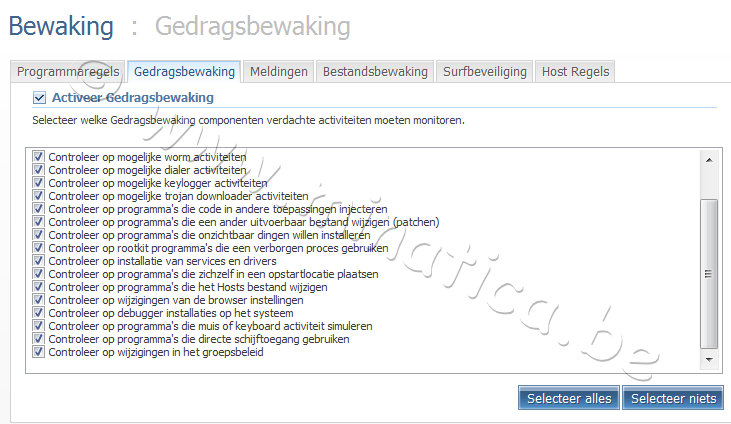
Soms geeft het bijwerken van drivers of het starten van services problemen, vink dan deze optie uit. Echter nagenoeg alle items kunnen gerust aangevinkt blijven, zolang je natuurlijk geen problemen krijgt met één of andere installatie.
Tab Meldingen
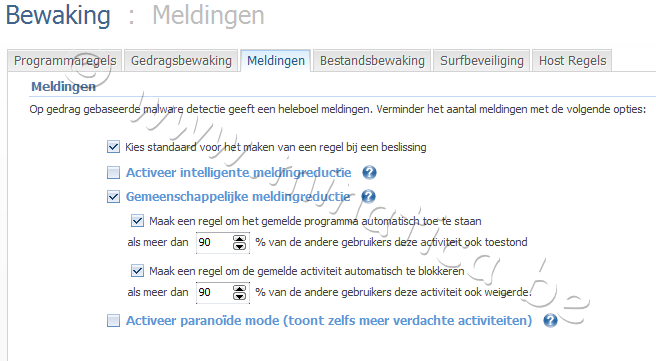
Ook hier kan je het programma naar eigen wens aanpassen. Wil je niet gestoord worden met pop-ups die je vragen wat je met een bepaald bestand of zekere activiteit wil doen, zet dan ook een vinkje voor 'Activeer intelligente meldingreductie'. Zo zal Anti-Malware zichzelf behelpen zonder je te storen. Wil je integendeel héél betrokken worden bij alles wat het programma vindt, dan vink je de laatste optie aan en hopen we dat je niet echt paranoïde wordt.
Tab Bestandsbewaking
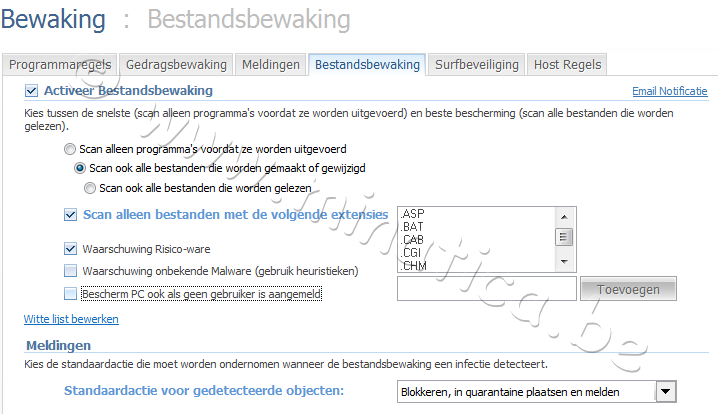
Ook hier zijn de standaard instellingen prima, behalve als je vindt dat Anti-Malware net dat ietsje te belastend is, en kan je beslissen op welke bestanden er volgens jou moet gewaakt worden. Ben je niet akkoord met de standaard actie bij een melding, zet dan de keuze via het pijltje op 'Blokkeren en vragen wat te doen'. Zo kom je niet opeens voor de verrassing te staan dat een programma na jaren gebruik toch niet meer wil opstarten. Ook kan je via de link 'Witte lijst bewerken' die bepaalde toepassingen vrijgeleide geven.
Selecteer je de eerste optie 'Scan alleen programma's voordat ze worden uitgevoerd', dan kan je hieronder toch nog enkele details aan toevoegen of weglaten. Het systeem wordt niet extra belast hierdoor en je merkt het nauwelijks.
Je kan hieraan toevoegen of ook apart selecteren 'Scan ook alle bestanden die worden gemaakt of gewijzigd': soms interessant als je een nieuwe toepassing installeert, vooral om te zien welke andere bestanden hierbij kunnen worden betrokken. Soms geeft het wel problemen, bv als je iets vanaf een ander medium wil opslaan of installeren (CD, USB-stick, internet-download). Dan laat je deze optie best open en vink je gewoon de eerste aan.
'Scan ook alle bestanden die worden gelezen': dit kan je een beetje paranoïa gaan noemen, zeker als je een uurtje geleden maar pas je computer hebt gescand, geupdatet etc. Dit is niet alleen tijdrovend, maar ook systeembelastend en volstrekt nodeloos bij normaal computergebruik.
'Scan alleen bestanden met volgende extenties': dit biedt een iets minder uitgebreide paraplu aan om te schuilen, maar kan wel af en toe toegepast worden als je systeem trager wordt of onvoldoende werkreserve heeft.
'Waarschuwing Risico-ware': hieronder vallen bv tooltjes om je wachtwoord terug te vinden, of ook een poging om een programma via een andere computer op jouw systeem te installeren. Hiervan krijg je dan meldingen.
'Waarschuwing onbekende malware': hier kan het om malware gaan die nog niet gekend is, of een valse melding omdat er in een toepassing code zit die elders als malware werd gemeld. Denk er dan aan om dat bepaalde programma of de ganse map in de witte lijst te plaatsen, zodat ze uitgesloten worden bij het scannen.
Tab Surfbeveiliging
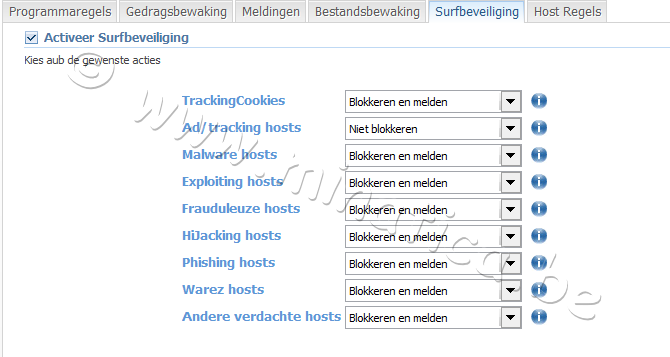
Hier is het wel duidelijk wat je allemaal kan instellen; klik gewoon alle keuzepijltjes open en pas aan naar believen. Is het je niet duidelijk wat hier wordt bedoeld, klik dan op het info-icoontje ernaast.
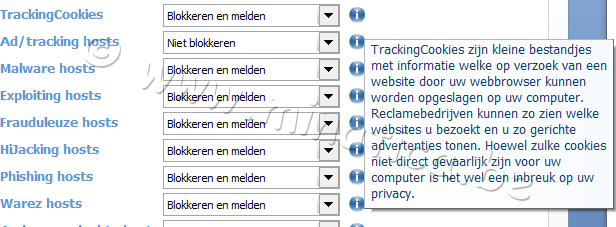
Tab Programmaregels
Deze heb ik speciaal voor het laatst gehouden, vooral omdat ik eerst moest uitvissen wàt je er juist mee kan uitspoken. En dat valt uiteindelijk best mee.
Ik ga hier een regel toevoegen door op de betreffende knop te klikken. Je klikt op de knop rechts van het vakje Programma Pad om in je verkenner de toepassing te zoeken.
Ik heb hier Thunderbird gekozen, in de hoop dat ik nu eens eindelijk af ben van het steeds resetten van mijn standaard e-mail programma door Microsoft's Updates naar Outlook.
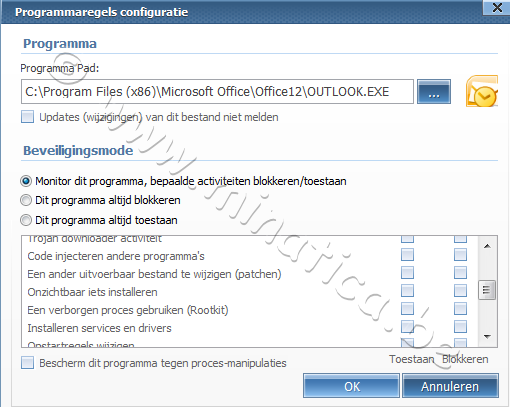
Nu hoop ik dat Outlook (én Microsoft) afblijft van mijn zelf gekozen mailtoepassing. Het volledig blokkeren zou dom zijn, omdat Office regelmatig nieuwe beveiligingsupdates nodig heeft. Naderhand kan trouwens alles toch nog aangepast of bijgewerkt worden, indien er toch problemen zouden optreden. Dit gebeurt door te dubbelklikken op de regel of de knoppen onderaan te gebruiken om te wijzigen, te verwijderen of eventueel een nieuwe toe te voegen.
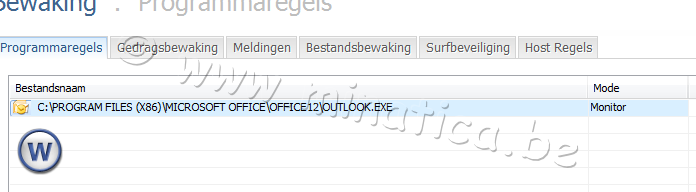
Even kort opnoemen welke onderdelen je voor elke programmaregel kan toepassen:
- Wijzigingen en updates van dit bestand niet melden: een vreemde optie wel, omdat dit ten zeerste wordt afgeraden. Het vertelt dat zowat alles met de toepassing mag gebeuren, ook door derden. Elk bestand kan misbruikt worden, afblijven dus.
- Starten van programma niet melden: anti-malware scant elke bestand dat geopend of gestart wordt. Sluit je de toepassing uit, bestaat de kans dat binnengeslopen malware zijn gangetje kan gaan. Ook tamelijk overbodig item dus als je een beveiligingsprogramma volledig functioneel wil houden.
- Monitor dit programma, bepaalde activiteiten toestaan/blokkeren: de beste manier om een programma met een eigen willetje mores te leren. Je zal van Anti-Malware dan ook geen meldingen meer krijgen, gewoon omdat je dudelijk hebt gemaakt wat de toepassing in feite nog mag doen.
- Dit programma altijd weigeren: Anti-Malware zal dit programma niet laten opstarten, je kan het eventueel ook gewoon in quarantaine zetten zodat het sowieso niet meer kan worden gestart, maar dit is nogal drastisch voor een Microsoft onderdeel.
- Dit programma altijd toestaan: Dit is dan weer het tegendeel van het vorige, er wordt totaal geen scan uitgevoerd voor het opstarten, het programma mag altijd beginnen. Zoiets doe je natuurlijk als je 200% zeker bent dat het veilig is... en dat is software op een systeem dat met het internet verbonden is, nooit. Surfbeveiliging werkt hier dan ook niet.
- Bescherm dit programma tegen proces-manipulaties: Dit is het meest toepasselijke van deze regelstelling. Hiermee wordt voorkomen dat andere programma's de geselecteerde toepassing komt overschrijven. Wel enkel in te stellen als voor de toepassing in de programmaregel ook geen andere onderdelen moeten worden aangesproken, anders zal de toepassing het zelf ook niet goed doen.
Tab Hostregels
Hier kan je instellen in hoeverre je bepaalde websites vertrouwd, welke zaken je ervan toestaat, zoals bv het bewaren van cookies of doorverbinden met andere sites.
Voeg gewoon een regel toe via de knop onderaan. Tik in het invulveld de volledige URL van de website, doe de nodige instellingen in de keuzevakjes en klik op OK. Je krijgt dan dit:




 Categorieën
Categorieën
Systeembericht